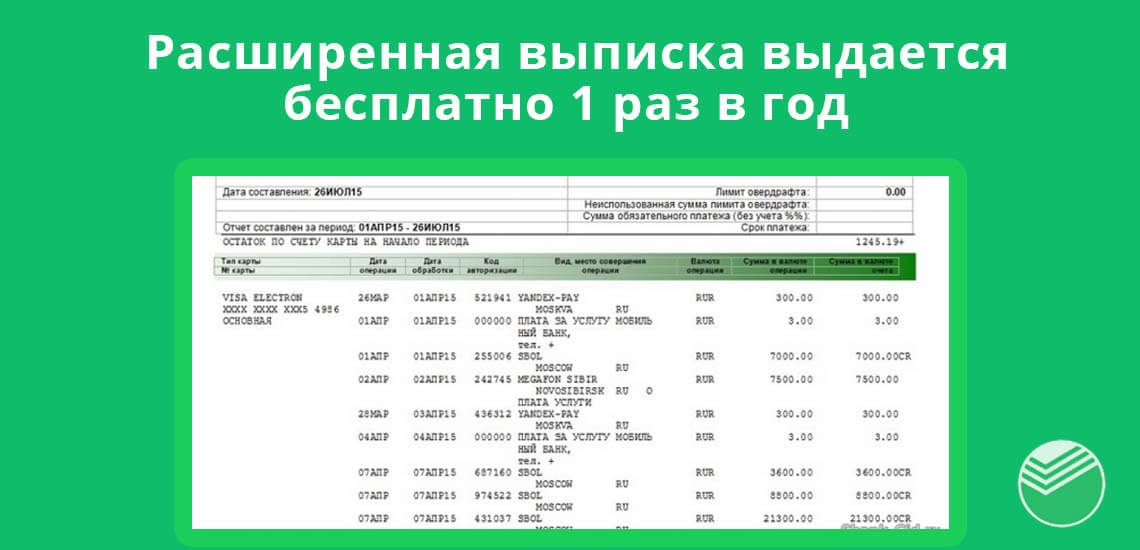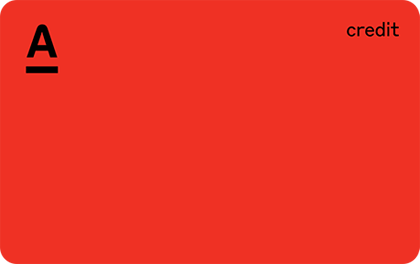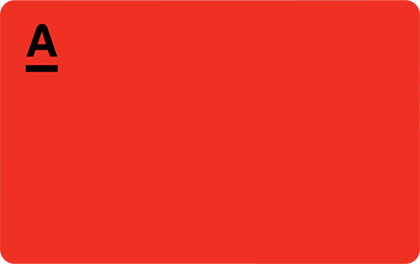Все безналичные операции, проводимые с пластиковой карты, фиксируются в системе банка. Доступ к этой информации может получить каждый клиент. Если речь идет о Сбербанке, то держателям карточек предлагается несколько способов, как посмотреть историю операций: онлайн, через мобильный банк, в банкомате, в офисе банка. Получить выписку можно только по своему счету — заказать историю переводов за другого человека невозможно.
Способы просмотра истории операций в Сбербанк Онлайн
Практически каждый клиент СБ имеет личный кабинет в Сбербанк Онлайн и пользуется аналогичным мобильным приложением. Если вы еще ни разу не использовали дистанционный сервис, то перед тем как посмотреть историю поступления на карту, необходимо пройти регистрацию в Сбербанк Онлайн.
Делается это на главной странице сайта. Нужно ввести номер карты и дождаться СМС от банка с паролем. После этого вам останется только придумать логин и задать постоянный пароль. Дальнейшая авторизация в системе будет происходить по этим данным.
Важно: регистрация, а также работа с личным кабинетом доступны только для тех, у кого подключен «Мобильный банк» — полная или эконом версия.
В ЛК просмотр информации о транзакциях представлен двумя опциями:
- просмотр истории — веб- и мобильная версия;
- заказ отчета.
Оба варианта бесплатны и доступны каждому пользователю.
Просмотр истории с компьютера
Эта опция позволяет посмотреть историю платежей в Сбербанк Онлайн как за все время использования карты, так и за конкретный промежуток. Можно выбрать карту, данные по которой вас интересуют, или запросить выписку по всем счетам. Здесь будет информация обо всех движениях по счету, а также о платежах/переводах со статусами «в обработке» или «отказано».
История операций представлена в двух форматах — полный и краткий. Краткая история — последние 3 транзакции — отображается на главной странице личного кабинета под каждой банковской картой. Чтобы посмотреть информацию, нажмите на «Показать историю». Под картой откроется список из последних трех операций, будь то история поступления или списания средств.
Чтобы открыть полную версию, найдите справа в разделе «Личное меню» опцию «История операций». По умолчанию откроется информация о последних 10 платежах, переводах и иных движениях по счету за месяц. Под списком можно выбрать, сколько операций отображать на странице, — 10, 20 или 50. Чтобы посмотреть выписку за все время, воспользуйтесь «Расширенным поиском» и задайте временной период с начала использования карты по текущий день.
Справка: если нажать на интересующую вас транзакцию, откроется более полная информация о ней, а также перечень доступных опций — повтор платежа, создание шаблона, удаление. Список возможных действий зависит от типа финансовой сделки.
Просмотр истории с мобильного приложения
Аналогичная функция есть и в мобильной версии ЛК. Чтобы воспользоваться ей, откройте программу, авторизуйтесь и найдите в нижней строке опцию «История». Здесь сразу отобразится информация за весь период пользования картой. Для удобства можно воспользоваться одним из уточняющих параметров:
- «Сбербанк Онлайн» — все действия, совершенные в онлайн-системе;
- «Товары и услуги» — безналичная оплата в торговых точках;
- «Наличные» — снятие и внесение денежных средств.
Опция «Анализ финансов», расположенная над списком транзакций, позволяет получить обобщенную информацию о движении средств по счету. Все расходы и зачисления будут разбиты по категориям, а размер списаний будет суммирован. Если нажать на интересующую категорию, откроется подробная информация о списаниях за выбранный месяц.
Заказ отчета
Отчет представляет собой выписку, состоящую только из обработанных, завершенных операций. Здесь представлена полная информация по карте за отчетный период: детализация операций, суммы процентов, комиссий и иных платежей, подлежащих уплате Банку. Отчетный период — это предыдущий месяц.
Можно также выбрать отчет за произвольный временной отрезок, но не ранее двух дней со дня заказа. То есть если вы формируете отчет 15 августа, крайняя дата может быть не позже 13 августа. Это связано с тем, что здесь показываются только обработанные операции, а на полную обработку уходит 2 дня. Этим и объясняется, почему в Сбербанк Онлайн отображается не вся история операций — некоторые транзакции просто еще не проведены.
Получить выписку можно только в веб-версии личного кабинета. Зайдите на свою страницу, нажмите на карту и рядом с графой «Отчет» выберите «Показать онлайн» или «Заказать по e-mail». Если выберете первый вариант, выписка отобразится сразу на экране. Если второй — нужно будет сначала указать вашу почту и формат документа, в котором будет выслан файл: HTML или PDF. Сообщение придет на почту в течение 5–10 минут.
Альтернативные способы заказа истории
Если у вас нет доступа к онлайн-версии, тогда можно воспользоваться альтернативными способами того, как узнать историю переводов по карте Сбербанка:
- через сервис «Мобильный банк» — по СМС или USSD;
- в банкомате — функция находится в разделе «История операций и мини-выписка»;
- в офисе банка — для заказа истории необходимо взять с собой паспорт.
Через мобильный банк можно заказать историю по последним 5 операциям. Для этого:
- Отправьте сообщение на номер 900 с текстом «история ХХХХ», где Х – четыре цифры из последнего раздела номера карты (СМС-запрос).
- Наберите команду *900*02*XXXX# . Выписка поступит в ответном сообщении (USSD-запрос).
Справка: За отправку СМС может взиматься комиссия оператора и самого Сбербанка. USSD-запросы полностью бесплатные.
Как найти нужную операцию
Найти нужную транзакцию можно только в разделе «История операций» в веб-версии личного кабинета — уточняющих параметров в мобильном приложении недостаточно для того, чтобы отыскать нужный платеж.
Откройте историю и выберите «Расширенный поиск». Здесь задайте параметры:
- дату транзакции — конкретный день или временной отрезок;
- счет списания;
- тип операции — поступление средств, оплата, снятие и т.д.;
- статус — завершено, черновик, в обработке;
- сумму — конкретную или диапазон «от и до»;
- валюту.
Помимо этого, здесь же можно отыскать операцию по наименованию торговой точки, где совершалась оплата, или по названию операции. Можете заполнить все строчки или одну из них. Если после заполнения полей список истории окажется пустым, попробуйте очистить некоторые строки или полностью сбросить все параметры и задать их заново.
Как распечатать чек по интересующей операции
Вы можете распечатать либо всю историю, либо конкретную операцию. Печать полной выписки происходит через опцию «Заказать отчет», печать конкретной транзакции — через «Историю».
Если в разделе «История операций» нажать на платеж, откроется полная информация по нему. Ниже, под всем данными, будет кнопка «Печать справки», с помощью которой можно распечатать чек по интересующей операции.
Как удалить или скрыть операции из личного кабинета
Удаление операций происходит все в той же «Истории». Однако, не все транзакции можно удалить — только платежи со статусом «Черновик» и «Отменено» (подробнее статусы мы рассматривали тут). Чтобы удалить конкретный платеж, откройте его и под всеми реквизитами нажмите «Удалить». Если такой кнопки нет, значит, удаление этой транзакции невозможно. Подробнее про удаление истории мы писали тут.
Очистить все данные нельзя ни через Сбербанк Онлайн, ни как-либо еще. Единственный способ полного форматирования выписки — прекращение работы карты. Вместе с закрытием карточного счета удаляется и вся его история.
История платежей может очень много рассказать об экономности и планировании семейного бюджета. Поэтому стоит периодически с ней сверяться. Решили начать экономить или наконец-то разобраться, на что постоянно тратится зарплата? Или деньги сами собой пропали с карты, и вы хотите понять, куда?
Самое время обратиться к выписке по карте Сбербанка. Это позволит узнать, куда, когда и как уходят деньги. И способов для этого очень много.
Содержание статьи
- 1 Виды банковских выписок
- 2 Как узнать последние операции по карте Сбербанка
- 2.1 Через «Сбербанк Онлайн»
- 2.2 Через Мобильный банк
- 2.3 В офисе Сбербанка
- 2.4 В банкомате
- 2.5 Через приложение в смартфоне
- 2.6 Виды выписок, которые можно получить тем или иным способом
- 3 Как следить за своими расходами на карте сразу
Виды банковских выписок
Прежде чем запрашивать историю платежей, необходимо задуматься, как много информации нужно для анализа. Поскольку банковская выписка может быть разной:
- Мини-выписка. По сути, она показывает только несколько последних операций, предоставляя минимум информации. Как правило, можно узнать всего 10 операций, сумму и дату проведения, и не больше;
- Расширенная банковская выписка. Полноценный способ информирования о транзакциях со счета. Позволяет просмотреть все операции с момента открытия счета или карты. При этом можно будет узнать не только сумму и дату, но и адреса банкоматов;
Последние операции по карте Сбербанка проще смотреть в виде мини-выписок, если достаточно просто помнить, где и сколько было потрачено за последнее время (например, чтобы занести сумму в перечень доходов или расходов в программу или тетрадочку). А вот если нужно полноценное информирование – понадобится расширенная выписка.
Как узнать последние операции по карте Сбербанка
Российский Сбербанк постарался предоставить пользователям максимальное количество возможностей для контроля своего лицевого счета. У банка есть множество инструментов для наблюдения, доступных всем слоям населения – от пенсионеров до подростков, которым только разрешили заводить банковские карточки.
Через «Сбербанк Онлайн»
Интернет-ресурс банка, позволяющий непосредственно управлять счетами и картами, также дает возможность просмотреть последние расходы по ним. Для этого необходимо:
- Создать Личный кабинет в «Сбербанк Онлайн», если этого еще не было сделано ранее;
- Авторизоваться при помощи постоянного или одноразового пароля;
- Нажать на название карты;
- В новом окне выбрать вкладку «Последние операции».
Здесь будет доступна выписка о последних десяти операциях. Система покажет, где была совершена покупка (или откуда пришло пополнение на карту), дату проведения операции и сумму с точностью до копейки.
При этом можно заказать и детализованный отчет обо всех операциях, проводимых с картой. Для этого нужно:
- На той же самой вкладке кликнуть на едва заметную надпись «Заказать отчет на e-mail»;
- Вписать адрес своей электронной почты;
- Выбрать период, за который необходимо прислать информацию (месяц, неделя и произвольно);
- Кликнуть на «Заказать».
После чего необходимо немного подождать. И отчет придет на указанный e-mail адрес. А если возможности ждать нет, то рядом с заказом на почту есть кнопка «Банковская выписка». На нее необходимо нажать, а затем выбрать желаемый период выписки.
Для появления отчета нужно разрешить браузеру показывать всплывающие окна! Потому что иначе окно от «Сбербанк Онлайн» просто не будет работать.
Также есть возможность посмотреть операции, совершенные только через «Сбербанк Онлайн». Для этого есть отдельный пункт в «Личном меню». Достаточно на главной странице перевести взгляд вправо – и сразу на глаза попадется пункт «История операций Сбербанк Онлайн». На него-то и нужно кликнуть. Затем нажать на «Расширенный поиск» и ввести один или все параметры, по которым нужно искать (сумма, период, название или другие).
Через Мобильный банк
Для запроса выписки по счету карты Сбербанка через телефон необходимо предварительно подключить Мобильный банк. Если вы не помните, работает ли он, то это легко можно проверить: отправить на номер 900 SMS-сообщение со словом «СПРАВКА» (естественно, без кавычек). В ответном сообщении придет список подключенных карт.
Если услуга подключена, то достаточно просто отправить на этот же номер SMS с текстом «Выписка ****» (без кавычек, звездочки – последние 4 цифры на банковской карте), чтобы на номер телефона пришло ответное сообщение с последними десятью операциями. Будет указан только тип операции (снятие, покупка и т.д.). Вместо слова «Выписка» можно использовать также «История», «02», «Istoria», «Vypiska», «History».
Внимание! Запрос через Мобильный банк будет стоить 15 рублей, если подключен «Экономный пакет». В случае «Полного пакета» выписка бесплатна.
К сожалению, таким образом невозможно получить полную банковскую выписку. Хотя оно и понятно – SMS-сообщение имеет ограничение по длине, да и память телефона не бесконечна.
В офисе Сбербанка
Офис банка предлагает только расширенную выписку из лицевого счета. С мини-выписками в отделении возиться никто не станет. Для получения необходимой информации достаточно просто прийти в офис учреждения. При этом с собой обязательно нужно иметь паспорт и непосредственно саму карту.
В банке потребуют написать заявление на получение расширенной банковской выписки. После чего банк найдет и выдаст распечатанную выписку за указанный в заявлении период. Кроме того, выписку можно заказать и на почту, а также оформить в отделении ежемесячное информирование о транзакциях.
На выполнение операции потребуется определенное количество времени. Стоит это учитывать – заявления не обрабатываются в один момент, да и на поиск информации нужно время.
В банкомате
Сделать выписку по карте Сбербанка можно также в любом банкомате эмитента. Услуга это платная и будет стоить 15 рублей. Их спишут с карты в момент получения запроса. Банкомат способен выдать операции за последние 3 месяца в довольно краткой форме, но при этом не более 10 операций. Будет показано, сколько было снято, в какой валюте и за какую дату.
Для получения выписки таким образом необходимо:
- Найти банкомат Сбербанка;
- Вставить в него карточку, по которой нужна информация, и ввести ПИН;
- Нажать на «Информация и сервис» (в других версиях ПО банкомата – «Запросить баланс»);
- Тапнуть по «История карты» (в других версиях ПО банкомата – «Получить мини-выписку»);
- Подтвердить, что готовы на списание комиссии в 15 рублей;
- Дождаться, пока банкомат распечатает чек.
На чеке будут распечатаны в очень краткой форме последние 10 операций с датами их прохождения. Ни места, где это было, ни точного времени никто здесь не даст. Даже не будет указано, что это за операция.
Через приложение в смартфоне
Сбербанк предлагает своим клиентам удобное мобильное приложение, которое позволяет легко управлять картами. Можно в режиме онлайн посмотреть остаток, перевести деньги другому человеку или пополнить счет мобильного телефона. А также провести другие операции, доступные в полноценных версиях сервисов.
Существуют два наиболее удобных приложения для мобильного телефона:
- «Сбербанк Онлайн»;
- «Мобильный банк».
Стоит рассмотреть каждое наиболее подробно.
Приложение «Мобильный банк» представляет собой удобно оформленный набор команд, доступных через SMS либо USSD-коды. Оно позволяет не запоминать комбинации и сообщения, чтобы получить максимум информации через телефон.
Это мобильное приложение работает с SMS-сообщениями и USSD-кодами. Ничего сверхъестественного оно не делает и напрямую с банком не связано.
Поэтому информацию там можно получить так же, как и в обычном «Мобильном банке», только в кратком виде. Чтобы это сделать, необходимо:
- Скачать приложение и установить его;
- Задать пароль для входа, чтобы защитить карту (или ввести, если оно уже было установлено);
- Нажать на главном экране на ту карту, которая необходима;
- Прочитать во всплывшем окне выписку.
Показаны 10 последних операций в достаточно схематичном виде: дата, сумма и вид операции.
Второе приложение – «Сбербанк Онлайн», оно обладает более полным функционалом по сравнению с «Мобильным банком». Чтобы посмотреть в нем выписки, необходимо:
- Скачать и установить приложение;
- Подождать, пока приложение проверит телефон на безопасность;
- Задать в нем пароль для защиты (или ввести его, если программа уже скачана на телефон);
- Авторизоваться в профиле «Сбербанк Онлайн»;
- Нажать на необходимую карту в соответствующем разделе;
- Пролистать до мини-выписки из последних 10 операций по карте.
Также в приложении можно просмотреть полную банковскую выписку. Для этого необходимо найти кнопку «Полная банковская выписка», после чего в новом открывшемся окошке выбрать период и способ получения информации. В случае необходимости можно сделать скриншот прямо с экрана мобильника.
Внимание! Нельзя скачивать такие приложения из сторонних источников! Только Google Play для смартфонов на Android или AppStore для техники Apple! В противном случае можно остаться без денег, поскольку часто недобросовестные пользователи встраивают в приложения из сторонних источников вирусы. В официальных же магазинах все программы проверены!
Виды выписок, которые можно получить тем или иным способом
Небольшая сравнительная таблица о том, где какой вид банковской выписки можно получить.
| Способ получения
/ Вид выписки |
«Сбербанк Онлайн» | Мобильный банк | Офис Сбербанка | Банкомат | Приложение «Мобильный банк» | Приложение «Сбербанк Онлайн» |
|---|---|---|---|---|---|---|
| Мини | Да | Да | Нет | Да | Да | Да |
| Расширенная | Да | Нет | Да | Нет | Нет | Да |
Как следить за своими расходами на карте сразу
К слову, лучшим решением для безопасности финансов и личного бюджета будет постоянный контроль. Поскольку в таком случае не придется читать банковские выписки за длительный период, постоянно путаясь в цифрах и датах.
И его можно настроить сразу несколькими способами:
- Получать информацию через мобильные приложения – «Сбербанк Онлайн» и «Мобильный банк» позволят ознакомиться с состоянием карт в любой точке мира;
- Настроить SMS-информирование о поступлениях и расходах – Мобильный банк через SMS будет присылать информацию о прошедших только что операциях, позволяет сразу же заметить «чужую» транзакцию и сразу обратиться в банк;
- Заказать ежемесячную выписку по картам и счетам на e-mail – каждый месяц от банка будет приходить письмо с таблицей по транзакциям на карте;
- Не выбрасывать чеки из банкоматов или переписывать информацию с них – простенький способ, когда нужно бумажное подтверждение;
- Установить специальные приложения для контроля дохода-расхода – метод, позволяющий следить за личным бюджетом. Впрочем, туда можно забить не только карты, но и другие носители денег (электронные кошельки, наличные и так далее).
Если речь идет о безопасности карты Сбербанка, то лучшими способами считаются приложение «Мобильный банк» и SMS-информирование. Их легко настроить их таким образом, чтобы можно было в любой момент посмотреть расходы по карте.
Кроме того, через сообщения можно получить информацию о снятии денег с карты или зачислении на нее через секунду после того, как это было сделано. Для этого необходимо подключить полный пакет Мобильного банка. Экономный, к сожалению, такого функционала не имеет.
Как узнать последние операции по карте Сбербанка
Клиенты банков иногда сталкиваются с такой ситуацией: предстоит оплата по кредиту или расчет в магазине, а приходит уведомление, что недостаточно средств на карте. Но ведь на днях счет был пополнен на 10 тысяч рублей, а сейчас их только 9,9 тысяч. Хорошо, если к карте подключен овердрафт или это кредитка и операция «пройдет», а потом можно уже и проводить расследование.
09.02.23
64997
0

Если нравится — подписывайтесь на телеграм-канал Бробанк.ру и не пропускайте новости
Эксперт в области финансовой грамотности и инвестиций. Образование высшее экономическое. Опыт работы в банке – более 15 лет. Регулярно повышает квалификацию и проходит курсы по финансам и инвестициям, что подтверждено сертификатами Банка России, Ассоциации Развития Финансовой Грамотности, Нетологии и других образовательных платформ. Сотрудничает со Сравни.ру, Тинькофф Инвестиции, ГПБ Инвестиции и другими финансовыми изданиями. treskova@brobank.ru
Открыть профиль
Куда делись недостающие деньги и как узнать последние операции по карте Сбербанка, разобрался портал Бробанк.
-
Банковская выписка по счету для физлиц
-
Все варианты получения выписки в Сбербанке
-
Обращение в офис или банкомат
-
Дистанционные способы
-
Как контролировать приходно-расходные операции сразу
Банковская выписка по счету для физлиц
Клиенты банка вправе получить информацию по всем операциям, которые проходят по их банковским счетам. Это одинаково касается рублевых и валютных, текущих, ссудных, вкладных и карточных счетов. Прежде чем искать информацию о движении средств надо понять, какая выписка Сбербанка требуется:
- Мини-бланк, где отражается 5-10 операций по счету. В ней видны содержание сделки оплата, перевод, снятие, а также сумма, время и дата. Получить данные можно бесплатно.
- Расширенная выписка. Она может выпускаться за определенный период, день, год, неделю, месяц или весь срок пользования счетом с момента его открытия. В ней видна информация о сумме, дате, времени операции по карте. А также наименования торгово-сервисных предприятий, где проводилась операция, банкоматов, терминалов и их адреса.
В обязательном порядке в ней указано содержание транзакции: пополнение, снятие, оплата, перевод, конвертация. Если это платежи за коммунальные услуги или налоги в назначении платежа можно понять за что, когда и кому были перечислены средства. Документ выдают бесплатно, если клиент запрашивает сведения за предшествующие 12 месяцев. Если период будет больше, то за подготовку банковской выписки и ее заверение возможно придется заплатить. Но данную информацию желательно уточнять в том отделении, где карта была открыта.
Как первую, так и вторую выписку можно сформировать разными способами. А для того, чтобы быстро понять, куда подевались недостающие 100 рублей, удобнее всего использовать удаленные сервисы. С их помощью на это уйдет 1-2 минуты. Там можно обнаружить, что списалась комиссия за банковские услуги или был исполнен автоплатеж на пополнение мобильного телефона.
Все варианты получения выписки в Сбербанке
Операции по банковскому счету, открытому в Сбербанке можно получить в:
- банкомате/терминале;
- отделении банка;
- приложении;
- личном кабинете;
- автоматизированном сервисе Сбера с помощью смс-запроса.
В таблице приведены варианты выдачи истории операций по карте, которые доступны при каждом определенном способе:
|
Место получения |
Краткая выписка |
Расширенная выписка |
|
Офис Сбербанка |
нет |
да |
|
Личный кабинет |
да |
да |
|
Мобильное приложение |
да |
нет |
|
СМС-банкинг |
да |
нет |
|
Банкомат |
да |
нет |
Обращение в офис или банкомат
Когда клиент хочет посмотреть выписку по карточному счету на бумажном носителе, то можно выбрать один из этих способов:
- Банкомат или терминал.
Выписки, полученные с помощью устройств самообслуживания, помогают в поиске информации за ближайшее время. Для выдачи документа потребуется вставить карту, авторизоваться и пройти в раздел «получить мини-выписку». Максимальны период, который способен охватить банкомат — 90 дней, но при этом наибольшее число операций, которые будут видны — 10.
- Отделение банка. При обращении к банковскому сотруднику понадобится предъявить паспорт и карту, движение средств по которой интересует. Можно предоставить операционисту не карту, а номер с ее лицевой стороны. При этом важно четко обозначить временной период, за который нужно получить данные: неделя, месяц, квартал или год.
Банковская выписка операций по карте в отличие от других вариантов — официальный документ. Она заверена подписью, печатью сотрудника и может быть использована как подтверждающая бумага. Такой вариант выписки могут запрашивать в налоговой службе, в министерстве или при оформлении загранпаспорта и визы.
Когда официальный документ или бумажная мини-выписка не нужны, то гораздо быстрее и удобнее воспользоваться онлайн-сервисами от Сбербанка.
Дистанционные способы
Запрос выписки по карте через удаленные сервисы возможен в трех вариантах:
- Личный кабинет. Здесь можно посмотреть движение только по тем операциям, которые были произведены в Сбербанке.Онлайн. Для этого в правой верхней части страницы есть специальная кнопка в разделе платежей и переводов. Для детальной информации о конкретной транзакции, ее надо активировать при помощи щелчка мыши. Станет доступна расшифровка, напоминающая квитанцию, которую выдает кассир. Ее можно распечатать, если требуется предоставить в какую-то службу оригинал бланка оплаты.
Если интересуют только операции по карте, проведенные в магазинах, терминалах и банкоматах, то в разделе «Мои карты» понадобится выбрать нужный картсчет. Доступен просмотр операций за предыдущие 10 месяцев. Сведения можно отфильтровать по дате, определенному периоду, получателю, наименованию или сумме. Если нужна электронная версия выписки, то можно сформировать отчет и переслать самому себе на адрес электронной почты. Для дебетовых карт есть вариант запросить графическую выписку, где отражается положительный и отрицательный оборот.
- Приложение для смартфонов. После авторизации в приложении понадобится выбрать карту и пункт меню «История».
Выписка в мобильном банке будет содержать краткую информацию с датой, суммой и описанием — переводы на карту, списания, оплата, поступления. Также для быстрого доступа можно использовать значок в нижнем меню приложения. Он выглядит как часы со стрелками и дает доступ к истории движения по счету.
- СМС-уведомление. Для запроса краткой выписки в виде смс-сообщения нужно отправить текст: «ИСТОРИЯ****» без кавычек, где **** — крайние цифры на лицевой стороне карты. Между цифрами и буквами не должно быть пробела. Допускается латинская транслитерация ISTORIA. В ответном письме от автоинформатора придет текст с 10-ю операциями по карте. В нем содержится дата, сумма и краткое описание сделка: покупка, списание, перевод. Сервис работает бесплатно и с клиента не списывают никаких денег.
Как контролировать приходно-расходные операции сразу
Если подключено смс-информирование, то клиенту приходят уведомления обо всех поступлениях на счет и проведенных платежах. Можно попытаться самостоятельно составить выписку по этим письмам, но это очень утомительный и долгий способ. В этом случае можно легко ошибиться. Не факт, что все смс-сообщения за месяц были сохранены, а какие-то два или три письма не были удалены случайно. Поэтому надеяться на такой вариант не стоит.
Тем, кто любит контролировать свои финансы постоянно, намного удобнее один раз обратиться в отделение банка, и оформить регулярную отправку выписки на личный электронный адрес. Таким клиентам Сбербанк ежемесячно отсылает выписки по всем счетам, которые были перечислены в договоре на услугу. Документ представлен в табличном виде, его легко просматривать и отслеживать: в какой день, куда и кому были направлены средства.
Некоторые клиенты заказывают такую услугу не только для основных, но и для дополнительных карт. Такие пластиковые карты чаще всего заказывают для детей, и у родителей, с помощью такого отчета, появляется возможность проверять детальную информацию по расчетам и платежам ребенка.

Кроме того, можно подключить мобильное приложение, смс-информирование, личный кабинет с полным пакетом обслуживания. А с их помощью получить онлайн-доступ к операциям. В этом случае не придется ждать окончания месяца для получения банковской выписки с движением по картсчету.
Внимательное отношение к собственным финансам поможет также вовремя выявить факты мошенничества. Если клиент абсолютно уверен, что не проводил операций в каком-то удаленном городе или на определенном сайте, то он вправе обратиться в банк и запросить расследование по этим транзакциям. При этом служба безопасности поможет выяснить детали. А клиент защитит свои финансы от несанкционированного доступа.
Комментарии: 0
Лучшие предложения
Тинькофф Платинум
| Кред. лимит | 700 000Р |
| Проц. ставка | От 12% |
| Без процентов | До 120 дней |
| Стоимость | От 0 руб./год |
| Кэшбек | До 30% |
| Решение | 2 мин. |
Карта Kviku
| Кред. лимит | 100 000Р |
| Проц. ставка | От 0% |
| Без процентов | 50 дней |
| Стоимость | 0 руб. |
| Кэшбек | До 30% |
| Решение | 1 мин. |
Газпромбанк 180 дней
| Кред. лимит | 1 000 000Р |
| Проц. ставка | От 11,9% |
| Без процентов | 180 дней |
| Стоимость | От 0 руб. |
| Кэшбек | Нет |
| Решение | 3 минуты |
Альфа-Банк 365 дней без %
| Кред. лимит | 300 000Р |
| Проц. ставка | От 11,99% |
| Без процентов | До 365 дней |
| Стоимость | 0 руб. |
| Кэшбек | До 33% |
| Решение | 2 мин. |
Все Кредитные карты
Газпромбанк кредит
| Макс. сумма | 7 000 000Р |
| Ставка | От 4% |
| Срок кредита | До 7 лет |
| Мин. сумма | 300 000 руб. |
| Возраст | 20-70 лет |
| Решение | От 10 минут |
Альфа-Банк кредит
| Макс. сумма | 7 500 000Р |
| Ставка | От 4% |
| Срок кредита | 1-5 лет |
| Мин. сумма | 50 000 руб. |
| Возраст | От 21 года |
| Решение | 2 мин. |
Почта Банк кредит
| Макс. сумма | 5 000 000Р |
| Ставка | От 4% |
| Срок кредита | До 7 лет |
| Мин. сумма | 30 000 руб. |
| Возраст | От 18 лет |
| Решение | 1 мин. |
Тинькофф Кредит
| Макс. сумма | 5 000 000Р |
| Ставка | От 3,9% |
| Срок кредита | До 5 лет |
| Мин. сумма | 50 000 руб. |
| Возраст | 18-70 лет |
| Решение | 2 минуты |
Тинькофф Блэк
| Стоимость от | 0 Р |
| Кэшбек | 1-30% |
| % на остаток | До 5% |
| Снятие без % | До 500 000 руб. |
| Овердрафт | Есть |
| Доставка | 1-2 дня |
Альфа-Карта
| Стоимость от | 0Р |
| Кэшбек | 1-100% |
| % на остаток | До 9,5% |
| Снятие без % | До 50 000 р. |
| Овердрафт | Нет |
| Доставка | Банк/курьер |
МТС CASHBACK
| Стоимость от | 0 Р |
| Кэшбек | 1-25% |
| % на остаток | Нет |
| Снятие без % | 100 000 ₽/мес. |
| Овердрафт | Нет |
| Доставка | 1 день |
Росбанк #МожноВСЁ
| Стоимость от | 0Р |
| Кэшбек | 1-5% |
| % на остаток | До 8% |
| Снятие без % | Да |
| Овердрафт | Нет |
| Доставка | На дом |
Веб-займ (0% первый займ)
| Сумма займа | 30 000Р |
| Проц. ставка | От 0% |
| Срок займа | До 30 дней |
| Кред. история | Любая |
| Возраст | 18-90 лет |
| Решение | 5 мин. |
До зарплаты (0% первый займ)
| Сумма займа | 100 000Р |
| Проц. ставка | От 0% |
| Срок займа | До 365 дней |
| Кред. история | Любая |
| Возраст | От 18 лет |
| Решение | 7 мин. |
Займер (0% первый займ)
| Сумма займа | 30 000Р |
| Проц. ставка | От 0% |
| Срок займа | До 30 дней |
| Кред. история | Любая |
| Возраст | 18-75 лет |
| Решение | 2 мин. |
Манимен (0% первый займ)
| Сумма займа | 80 000Р |
| Проц. ставка | От 0% |
| Срок займа | До 126 дней |
| Кред. история | Любая |
| Возраст | 18-70 лет |
| Решение | 1 мин. |
Вклад в Альфа-Банке
| Сумма от | 10 000Р |
| Проц. ставка | До 9,5% |
| Срок | До 3 лет |
| Макс. сумма | Любая |
| Пополнение | Да |
| Снятие | Да |
Вклад в Тинькофф Банке
| Сумма от | 50 000Р |
| Проц. ставка | До 8% |
| Срок | До 2 лет |
| Макс. сумма | 30 млн руб. |
| Пополнение | Возможно |
| Снятие | Возможно |
Кредит Клаб
| Сумма от | 10 000Р |
| Проц. ставка | До 14% |
| Срок | До 2 лет |
| Макс. сумма | 40 млн |
| Пополнение | Да |
| Снятие | Да |
СберВклад в Сбербанке
| Сумма от | 100 000Р |
| Проц. ставка | До 7,2% |
| Срок | До 3 лет |
| Макс. сумма | Любая |
| Пополнение | Возможно |
| Снятие | Нет |
ВТБ рефинансирование кредитов
| Макс. сумма | 7 000 000Р |
| Ставка | От 4,4% |
| Срок кредита | До 7 лет |
| Мин. сумма | 30 000 руб. |
| Возраст | 23-75 лет |
| Решение | 2 минуты |
Тинькофф автокредит
| Макс. сумма | 3 000 000Р |
| Ставка | От 4,9% |
| Срок кредита | До 5 лет |
| Мин. сумма | 100 000 руб. |
| Возраст | 18-70 лет |
| Решение | За 1 мин. |
Альфа-Банк автокредит
| Макс. сумма | 7 500 000Р |
| Ставка | От 4% |
| Срок кредита | До 5 лет |
| Мин. сумма | 50 000 ₽ |
| Возраст | От 21 года |
| Решение | 2 мин. |
Газпромбанк автокредит
| Макс. сумма | 7 000 000Р |
| Ставка | От 2,4% |
| Срок кредита | До 5 лет |
| Мин. сумма | 500 000 руб. |
| Возраст | 20-70 лет |
| Решение | За 5 минут |
Газпромбанк кредит на мотоцикл
| Макс. сумма | 7 000 000Р |
| Ставка | От 2,4% |
| Срок кредита | До 5 лет |
| Мин. сумма | 500 000 руб. |
| Возраст | 20-70 лет |
| Решение | За 5 минут |
Тинькофф РКО
| Обслуживание | 490Р |
| % на остаток | 3% |
| Пополнение | 0 руб. |
| Платеж | От 19 руб. |
| Перевод | 0 руб. |
| Овердрафт | До 1 млн. р. |
РКО в Модульбанке
| Обслуживание | 690Р |
| % на остаток | 4 |
| Пополнение | 0 руб. |
| Платеж | От 0 руб. |
| Перевод | 0 руб. |
| Овердрафт | Нет |
Локо-Банк РКО
| Обслуживание | 0Р |
| % на остаток | 8,75% |
| Пополнение | 0 руб. |
| Платеж | От 19 руб. |
| Перевод | 0 руб. |
| Овердрафт | нет |
Уралсиб РКО
| Обслуживание | 0Р |
| % на остаток | 3% |
| Пополнение | 0,25% |
| Платеж | От 0 руб. |
| Перевод | До 150 000 ₽ |
| Овердрафт | Индивидуально |
Семейная ипотека Росбанк Дом
| Макс. сумма | 12 000 000Р |
| Ставка | От 4,45% |
| Срок кредита | 3-35 лет |
| Первонач. взнос | От 15% |
| Возраст | 20-75 лет |
| Решение | 10 минут |
Ипотека Альфа-Банк Новостройки
| Макс. сумма | 70 000 000Р |
| Ставка | От 8% |
| Срок кредита | До 30 лет |
| Первонач. взнос | От 15% |
| Возраст | 21-70 лет |
| Решение | От 1 минуты |
Сервис «Сбербанк онлайн» – это очень удобный способ совершать различные операции не выходя из дома. Это быстрая и безопасная альтернатива походу в банк. Кроме стандартных операций, например, оплаты мобильного телефона, можно получить выписку по карте Сбербанка через Сбербанк онлайн.
Какую информацию содержит и как посмотреть реквизиты карты в Сбербанк онлайн?
Выписка по карте содержит следующую информацию: вид операции, где она была совершена, в какой день и время, сумма операции.
Можно посмотреть выписку счета:
- банковской карты;
- депозита;
- пенсионного индивидуального счета в Пенсионном фонде.
Выписка со счета может понадобиться в посольствах при оформлении виз, при подаче заявки на ипотеку, для открытия кредита, покупке вещей в кредит или рассрочку.
Выписку можно получить только по дебетовой карте. Такая операция с кредитной картой не получится.
Сделать выписку можно и в отделениях банка, но придется отстоять очереди и потратить время.
Кроме выписки, в сервисе Сбербанк онлайн можно оплатить коммунальные услуги, перевести деньги на другой счет, открыть депозит или кредитную линию, погасить кредитный платеж, оплатить счет за детский сад и сделать еще много популярных платежей.
Графическая выписка Сбербанка
Как посмотреть выписку в Сбербанк Онлайн?
Для начала нужно зарегистрироваться в системе Сбербанк онлайн. Это можно сделать в отделении банка, в терминалах или через интернет.
В банке нужно будет подписать договор об оказании услуг, после чего клиенту выдается логин и одноразовый пароль для входа. Пароль впоследствии можно будет поменять.
В терминалах и в интернете схема одна: пользователь регистрируется, после чего на мобильный телефон приходит уведомление с паролем и логином.
Когда есть пароль и логин, нужно:
- Зайти на официальный сайт Сбербанка и нажать на правом верхнем углу значок «Сбербанк онлайн».
- Ввести данные для идентификации, которые выдал банк.
- Зайти в раздел «Карты».
- Выберете ту карту, выписку по счету которой хотите посмотреть.
- Там нужно выбрать, какой тип выписки Вам нужен: мини-выписка, полная выписка или графическая выписка. Подробней о типах расскажем ниже.
- Если нужно получить печатный вариант, жмите «Печать».
Точно такой же алгоритм для просмотра выписок для вкладов и пенсионного счета. Только нужно нажимать не на вкладку «Карты», а «Депозиты» и «Пенсионные программы».
Мини-выписка покажет информацию за десять дней. В полной выписке можно самостоятельно выбрать отчетный период. Графическая выписка показывает приходно-расходные операции в виде графиков.
На сайте Сбербанка есть раздел «Часто задаваемые вопросы». Там есть информация по использованию интерактивного сервиса, и ответ на вопрос «Выписка по карте Сбербанк онлайн. Как сделать?»
Курсы валют в Сбербанке | Кредиты в Сбербанке | Вклады в Сбербанке | Отделения сбербанка | Банкоматы Сбербанка
Обнаружили ошибку? Выделите ее и нажмите Ctrl + Enter.
Оцените страницу:
Уточните, почему:
не нашёл то, что искал
содержание не соответствует заголовку
информация сложно подана
другая причина
Расскажите, что вам не понравилось на странице:
Спасибо за отзыв, вы помогаете нам развиваться!
Как получить выписка по счету в Сбербанке

Как сделать выписку в Сбербанке
Как получить выписку через банкомат
Получение выписки через Сбербанк Онлайн
Что такое выписка
Выписка по счету в Сбербанк Онлайн – это определенный список, в котором отражаются все операции клиента, как расходные (оплата товаров, услуг), так и приходные (переводы от родственников, друзей, зачисление зарплаты, авторский гонорар и так далее).
Выписка помогает точно понять, на что и когда были потрачены средства, за что получены, в какой день, в какой сумме и так далее.
Как сделать выписку в Сбербанке
Существует несколько основных способов получить такой документ:
|
Способ |
Необходимые документы |
Сумма оплаты |
Количество операций в документе |
|
Приложение |
— |
— |
Любое |
|
Банкомат |
— |
15 рублей |
10 |
|
Сбербанк Онлайн |
— |
— |
Любое |
|
Отделение |
Паспорт |
— |
Любое |
|
СМС-отчет |
— |
— |
10 |
Как получить выписку через банкомат
Выписку с личного счета посредством банкомата можно получить следующим образом:
-
Выбрать подходящее устройство. Найти их перечень, а также расположение на карте можно при помощи сервиса на главной странице банка.
-
Взять карту и подойти к устройству.
-
Вставить платежное средство в банкомат.
-
Ввести PIN-код.
-
Зайти в пункт «Личный кабинет».
-
Выбрать «Получить мини-выписку».
-
Устройство распечатает чек по последним 10 операциям, это и будет выписка. Если ее необходимо хранить долго, рекомендуется сделать копию или сфотографировать, так как бумага на чеках очень быстро выцветает.
Следует учитывать, что данный способ подходит только для того, чтобы клиент смог получить перечень операций по карточному счету. Расход и приход на других счетах отображаться не будут.
Мини-выписка через СМС
Следующий вариант получения документа: отправка СМС сообщения. Инструкция:
-
Создать сообщение на номер «900».
-
В тексте написать «История», а также последние четыре цифры карты. Вместо «История» можно указывать «Выписка» или те же слова в латинской транскрипции.
-
Отправить СМС.
-
В ответ будет получено встречное сообщение, в котором будут указаны последние 10 совершенных операций.
Получение выписки через Сбербанк Онлайн
Если нужен более полный документ или требуется выписка за четко определенный срок (например, за прошлый месяц), то лучше всего оформлять ее в личном кабинете. То же самое можно сделать также через мобильное приложение или в структурном подразделении банка, но Сбербанк Онлайн, субъективно, более удобен. Впрочем, каждый клиент может выбирать свой метод. Инструкция:
-
Перейти на официальную страницу банка.
-
Зайти в раздел выхода в личный кабинет.
-
Ввести логин, пароль и проверочный код. Войти в кабинет.
-
Выбрать тот счет, операции по которому нужно посмотреть.
-
В разделе последних операций можно посмотреть ближайшие движения по карте. Там же можно заказать список операций за нужный клиенту период. В разделе «Графическая выписка» можно посмотреть альтернативный вариант выписки.
При необходимости, готовый документ можно сохранить в электронном виде и потом распечатать.
Время выдачи
3 минуты – 3 дня
Реклама
МФК «Лайм-Займ» (ООО)
Реклама
ООО МФК «Мани Мен»
Реклама
ООО МФК «Вэббанкир»